無料でインストールできる「Visual C++ 再頒布可能パッケージ」のさまざまなバージョンのインストール状況を Windows 10 のコントロールパネルから確認する手順を紹介します。
コントロールパネルを開く
コントロールパネルを開きます。
Windows10 では、デスクトップ左下の検索ボックスで「コントロールパネル」と入力して表示された検索結果の「コントロールパネル システム」をクリックすると開くことができます。

「プログラムのアンインストール」ページを開く
コントロールパネルが開かれたら「プログラム」の「プログラムのアンインストール」リンクをクリックします。
※確認のために開くだけで、アンインストールは行いません。
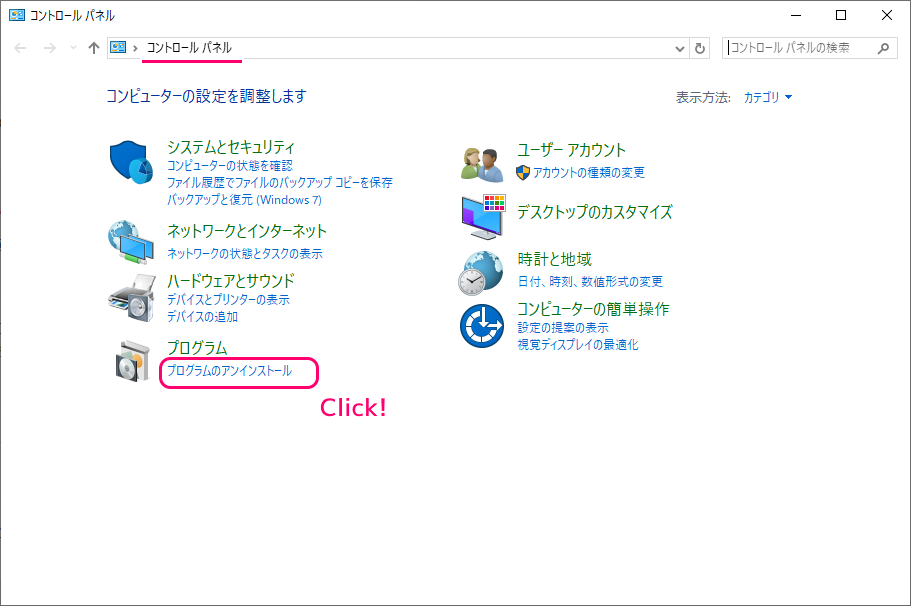
VC++ 再頒布パッケージのインストール状況の確認
「プログラムのアンインストール」リンクで開かれた「プログラムと機能」のページでは、インストールされているプログラムを確認できます。
名前でソートされているので、 Microsoft Visual C++ から始まる各バージョンのプログラムの部分までスクロールしましょう。
※ページを開いた直後 microsoft とキーボードで打つと、該当する項目の部分まで移動します。
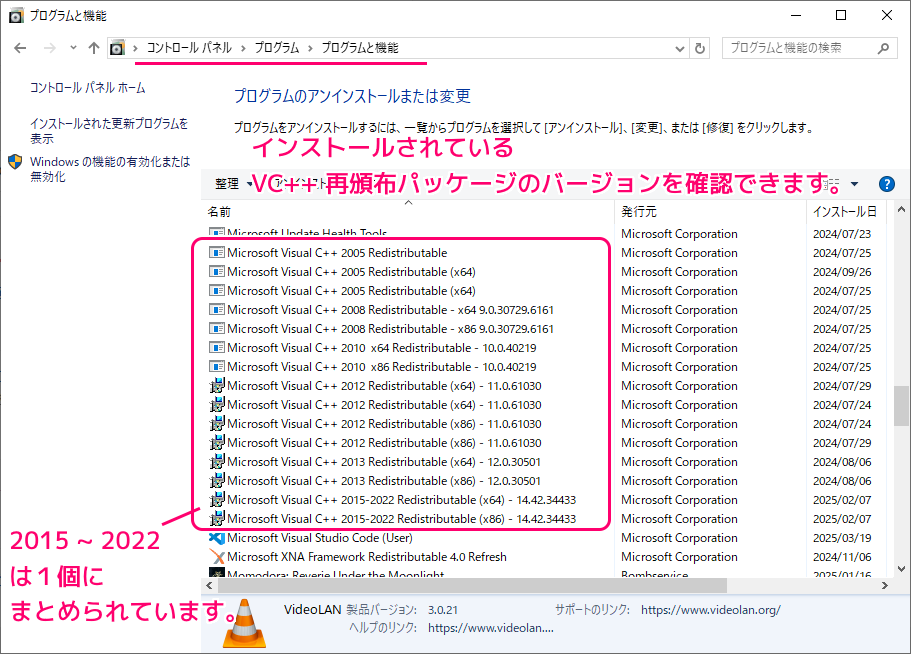
Microsoft Visual C++ 再頒布可能パッケージで、インストールされているバージョンを確認することができました。
まとめ
今回は、無料でインストールできる「Visual C++ 再頒布可能パッケージ」のさまざまなバージョンのインストール状況を Windows 10 のコントロールパネルから確認する手順を紹介しました。
参照サイト Thank You!
- サポートされている最新の Visual C++ 再頒布可能パッケージのダウンロード | Microsoft Learn
- Latest supported Visual C++ Redistributable downloads | Microsoft Learn #latest-microsoft-visual-c-redistributable-version
記事一覧 → Compota-Soft-Press


コメント